
Obsah:
- Autor John Day [email protected].
- Public 2024-01-30 08:19.
- Naposledy změněno 2025-01-23 14:38.

V-USB je nízkorychlostní řešení USB knihovny pro mikrořadiče AVR. Umožňuje nám vytvářet HID zařízení (klávesnice, myš, gamepad atd.) Pomocí mikrořadičů AVR.
Implementace klávesnice HID je založena na HID 1.11. Podporuje maximálně 6 stisknutí kláves současně. Podporuje také podržení klíče v průběhu času. Jednu klávesu můžete podržet při kliknutí na jinou klávesu.
Zde je návod, jak vytvořím HID klávesnici pro Project Diva Arcade Future Tone. (PD-Loader 2.0)
Krok 1: Krok 1: Příprava součásti
Mikroprocesor AVR * 1 (ATMEGA8, 168, 328p atd. Jakýkoli mikrořadič s bleskem 4K+ by byl v pořádku)
16M krystal * 1
104 Kondenzátor * 1
Kondenzátor 22P * 2
Rezistor 68R * 2
1,5K odpor * 1
3.6V Zenerova dioda * 2
Zástrčka USB Male * 1
Breadboard * 1
Krok 2: Krok 2: Sestavte obvodovou desku
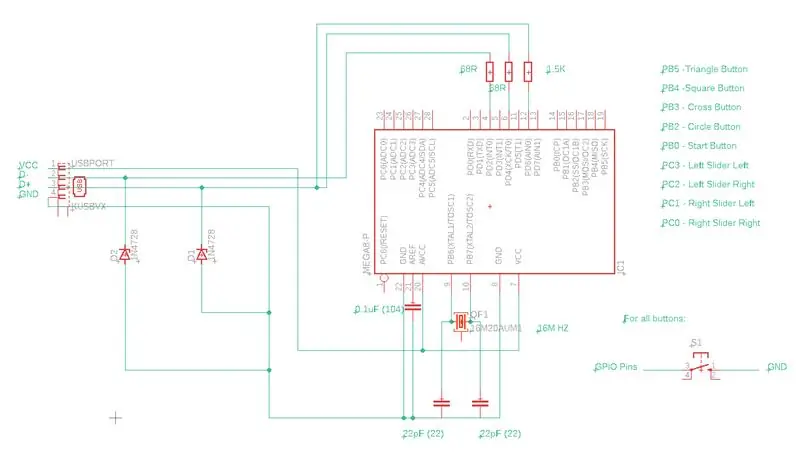
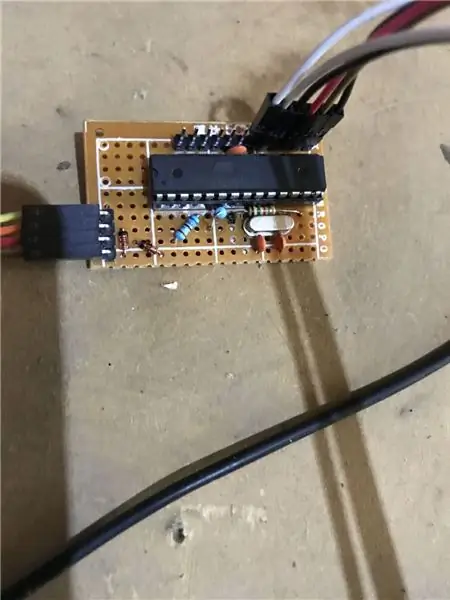
Tyto součásti připájejte na prkénko. Zahrnul jsem schéma projektu. Není třeba pájet mnoho součástí, protože většinu práce provádí mikroprocesor pomocí kódu.
Krok 3: Krok: Příprava softwarového prostředí
Projekt je postaven na Arduino IDE.
Využívá také upravenou verzi projektu UsbKeyboard. Přejmenoval jsem to na UsbKeyboardMiku.
Projekt Arduino i knihovnu si můžete stáhnout z mého úložiště.
notabug.org/zsccat/PDAFT-HID-Keyboard
Jakmile si stáhnete projekt Arduino i knihovnu. Vložte UsbKeyboardMikyu do složky knihovny a otevřete projekt MikuButton v Arduino IDE.
Krok 4: Krok 4: Sestavte a nahrajte projekt Arduino
Opravdu jsme tady. Stačí nahrát kód do mikrokontroléru AVR a jsme připraveni.
Pokud má váš mikrořadič již nainstalován bootloader, můžete kód odeslat kliknutím na tlačítko Odeslat.
Nebo můžete k nahrání použít programátor (např. UsbAsp). Jen se ujistěte, že jste použili externí krystal a správně nastavíte pojistku. (U desky Arduino nejsou nutné žádné změny, protože již mají správné nastavení pojistky)
Krok 5: Krok 5: Testování
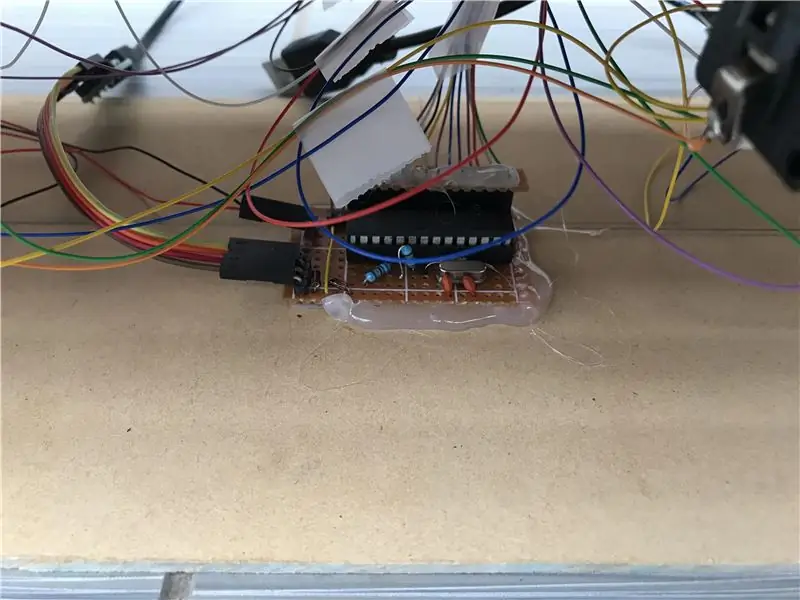

Stačí připojit konektor USB k počítači a měl by být uznán jako klávesnice HID.
Klíče jsou mapovány následovně.
Trojúhelník -> 13
Náměstí -> 12
Kříž -> 11
Kruh -> 10
Začátek -> 9
Levý posuvník Vlevo -> A3
Levý posuvník Vpravo -> A2
Pravý posuvník Vlevo -> A1
Pravý posuvník Pravý -> A0
Doporučuje:
DIY ovladač klávesnice pro MAME a virtuální pinball: 4 kroky (s obrázky)

DIY Keyboard Controller for MAME and Virtual Pinball: This set of instructions allows you to made up to your own keyboard controller using old keyboards for the costs of some wire, spájka and a piece of wood. These controllers have been used in my MAME and Virtual Pinball projects .Viz Virtuální Pinball Inst
Arduino DIY herní ovladač - Herní ovladač Arduino PS2 - Hra Tekken s gamepadem pro kutily Arduino: 7 kroků

Arduino DIY herní ovladač | Herní ovladač Arduino PS2 | Hraní Tekken s DIY Arduino Gamepad: Ahoj kluci, hraní her je vždy zábava, ale hraní s vaší vlastní DIY vlastní hrou je zábavnější. Takže v tomto návodu vytvoříme herní ovladač pomocí arduino pro micro
Demo (HID) a prevence klávesnice Arduino: 4 kroky (s obrázky)

Arduino Keyboard Exploit Demo (HID) and Prevention: V tomto projektu použijeme arduino leonardo k simulaci možného USB útoku pomocí HID (humain interface device). Tento tutoriál jsem nevytvořil, abych pomohl hackerům, ale abych vám ukázal skutečná nebezpečí a jak se chránit před těmi
Nejnovější řešení MacOS/Hackintosh High Sierra 10,13 USB Wifi ovladač „Budoucí důkaz“pomocí Raspberry Pi: 4 kroky

Nejnovější ovladač MacOS/Hackintosh High Sierra 10,13 Usb Wifi ovladač „Budoucí důkaz“pomocí Raspberry Pi: Jedním z nejvíce frustrujících problémů s nejnovějším macOS/Hackintosh je dostupnost ovladače USB wifi. Mám 3 wifi USB, z nichž žádný nefunguje na nejnovějším macOS High Sierra 10.13Moje nejnovější USB wifi je bezdrátová panda, ale podpora ovladače pro macO
Čištění hliníkové klávesnice Apple . nebo jakékoli jiné soft-touch klávesnice: 5 kroků

Čištění hliníkové klávesnice Apple …. nebo jakékoli jiné klávesnice s měkkým dotykem: Jakkoli se vy nebo já můžeme pokusit udržet naše hliníkové klávesnice Apple, začnou být po roce špinavé. Tento návod vám pomůže vyčistit ho. Buďte opatrní, protože nejsem zodpovědný, pokud se vám při tom rozbije klávesnice …. SUCKS F
